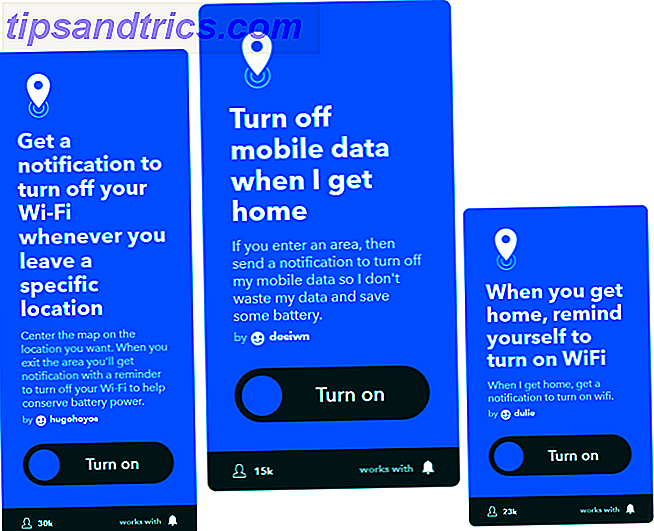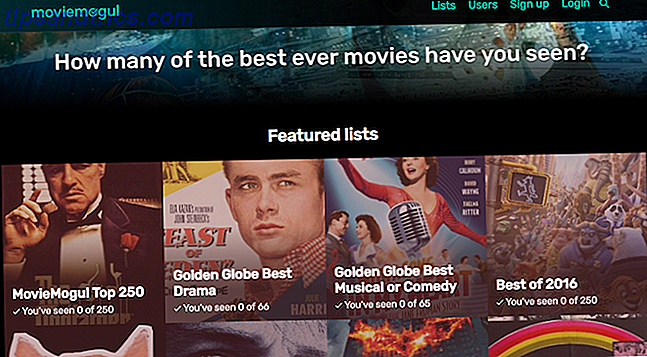Avec Windows 10, Microsoft a décidé d'intégrer OneDrive dans le système d'exploitation lui-même. Ce genre de comportement forcé est l'une des raisons pour lesquelles les gens passent de Windows 10 à Linux 5 Raisons pour lesquelles Windows 10 pourrait vous faire passer à Linux 5 raisons pour lesquelles Windows 10 pourrait vous faire basculer vers Linux Malgré l'énorme succès de Windows 10, il y a eu beaucoup de critique pour le nouveau système d'exploitation éternel de Microsoft. Voici cinq principales raisons pour lesquelles Windows 10 pourrait vous déranger suffisamment pour passer à Linux. Lire la suite, mais ce n'est peut-être pas une option pour vous.
Dans ce cas, le mieux que vous puissiez faire est de simplement masquer OneDrive afin de ne jamais le voir ou d'interagir avec lui. Il existe plusieurs façons de le faire Comment désactiver et remplacer OneDrive dans Windows 10 Comment désactiver et remplacer OneDrive dans Windows 10 OneDrive est profondément intégré dans Windows 10 et Microsoft pourrait vous dire que le supprimer n'est pas possible. Eh bien, pas à moins que vous soyez prêt à creuser profondément. Nous vous montrons comment extraire OneDrive de Windows ... Lisez plus, mais voici un moyen facile si vous utilisez Windows 10 Home.

D'abord, vous devez dissocier OneDrive. Trouvez l'icône OneDrive dans la barre des tâches, cliquez dessus avec le bouton droit de la souris et sélectionnez Paramètres. Ensuite, faites ce qui suit:
- Sous Paramètres, décochez toutes les cases dans la zone Général.
- Sous Compte, cliquez sur Dissocier OneDrive pour arrêter la synchronisation de OneDrive sur votre ordinateur. Puis cliquez sur Choisir les dossiers et décochez tous les dossiers qui s'y trouvent.
- Sous Enregistrer automatiquement, définissez chaque option dans la zone Documents et images sur Ce PC uniquement . Cela empêche les fichiers d'être enregistrés automatiquement sur OneDrive.
- Cliquez sur OK pour appliquer les modifications.
Deuxièmement, vous devez cacher OneDrive d'apparaître dans la barre latérale de l'explorateur de fichiers. Heureusement, les étapes sont simples:
- Ouvrez l'invite Exécuter (utilisez le raccourci Windows + R 13 Nifty "Windows Key" astuces que vous devez savoir maintenant 13 Astuces "Windows Key" que vous devez savoir maintenant La touche Windows peut être utilisé pour faire beaucoup de choses soignées. sont les raccourcis les plus utiles que vous devriez déjà utiliser. Lisez plus) et tapez regedit pour ouvrir l'éditeur de registre.
- Dans la barre latérale, accédez à la clé située à HKEY_CLASSES_ROOT \ CLSID \ {018D5C66-4533-4307-9B53-224DE2ED1FE6} . Utiliser cette astuce Comment accéder instantanément à n'importe quelle clé de Registre Windows Comment accéder instantanément à n'importe quelle clé de registre Windows Le registre de Windows peut être difficile à naviguer, mais il existe un outil qui permet de passer à n'importe quelle touche en un instant. Lire la suite pour accéder instantanément à n'importe quelle clé de registre.
- Avec la clé sélectionnée, recherchez dans le volet droit une valeur appelée System.IsPinnedToSpaceTree . Cliquez avec le bouton droit sur celui-ci et sélectionnez Modifier, puis définissez sa valeur sur 0.
- Cliquez sur OK et fermez l'éditeur.
OneDrive devrait maintenant être caché. Prendre plaisir!
Pourquoi n'utilisez-vous pas OneDrive? Dites-nous vos raisons dans les commentaires ci-dessous!
Crédit d'image: Windows 10 par Stanislaw Mikulski via Shutterstock

![Les admissions dans les médias sociaux et les collèges [INFOGRAPHIC]](https://www.tipsandtrics.com/img/internet/777/social-media-college-admissions.png)